Un exemple simple de configuration de route statique sur routeur Cisco 1941.
Dans cet exemple, les interfaces sont déjà configurées, seules les routes statiques sur R1 et R2 manquent afin que les deux réseaux 192.168.0.0/24 et 192.168.1.0/24 puissent communiquer.
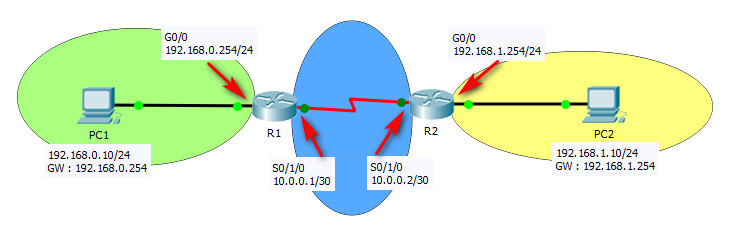
-Téléchargez le fichier Packet Tracer si vous le souhaitez :
Télécharger le fichier Packet Tracer
->Notez la passerelle par défaut de PC1 et PC2 qui correspond à l’IP de l’interface du routeur sur laquelle chacun est connecté.
Ajoutons à R1 et R2 des routes statiques afin que les réseaux vert et jaune puissent communiquer entre eux.
—————————
-Sur R1 :
R1(config)#ip route 192.168.1.0 255.255.255.0 10.0.0.2
->On crée une route pour attendre le réseau 192.168.1.0 avec son masque 255.255.255.0, et on spécifie que pour atteindre ce réseau on passera par l’interface de R2 qui possède l’IP 10.0.0.2.
Une route est créée mais seulement dans un sens. Pour que, par exemple, un ping de PC1 vers PC2 puisse revenir, il faut également ajouter une route sur R2.
—————————
-Sur R2 :
R2(config)#ip route 192.168.0.0 255.255.255.0 10.0.0.1
->On indique donc à R2 que pour atteindre le réseau 192.168.0.0 dont le masque est 255.255.255.0, il doit passer par l’interface de R1 qui possède l’IP 10.0.0.1.
—————————
-Pour être sûr de notre coup, affichons la table de routage de R1 et R2 :
-Sur R1 :
R1#show ip route
Dans la table de routage, vous devriez retrouver votre réseau 192.168.1.0 :
S 192.168.1.0/24 [1/0] via 10.0.0.2
—————————
-Sur R2 :
R2#show ip route
->Devrait vous afficher la table comprenant :
S 192.168.0.0/24 [1/0] via 10.0.0.1
—————————
La manœuvre est terminée, les PC1 et PC2 doivent pouvoir se pinguer.


